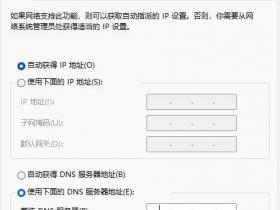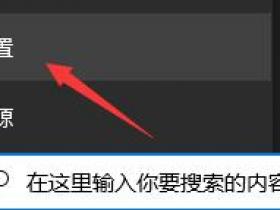今天遇到个问题,Linux服务器下tomcat启动后无法正常访问,经过各种折腾,最终得到以下解决方案。有兴趣的朋友可以参考一下!
1.检查jdk tomcat配置信息是否正确
[root@VM-24-4-centos ~]# vim /etc/profile
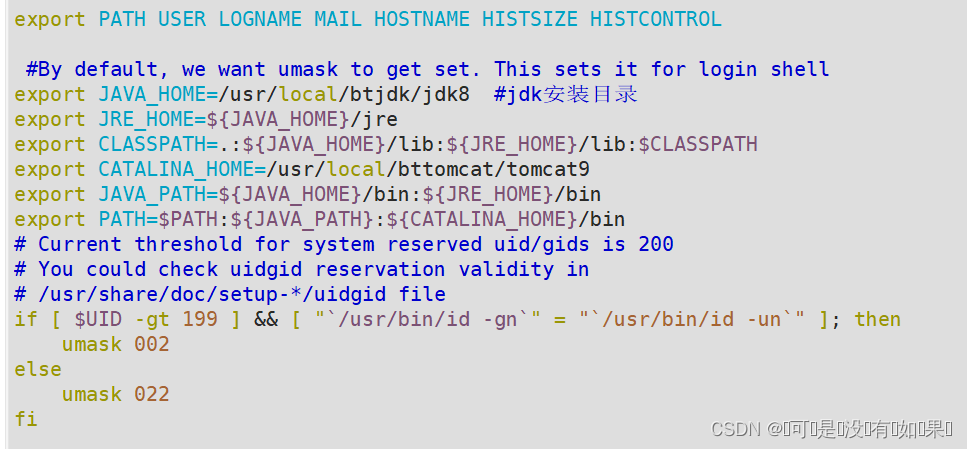
export JAVA_HOME=/usr/local/btjdk/jdk8#jdk安装目录
export JRE_HOME=${JAVA_HOME}/jre
export CLASSPATH=.:${JAVA_HOME}/lib:${JRE_HOME}/lib:$CLASSPATH
export CATALINA_HOME=/usr/local/bttomcat/tomcat9
export JAVA_PATH=${JAVA_HOME}/bin:${JRE_HOME}/bin
export PATH=$PATH:${JAVA_PATH}:${CATALINA_HOME}/bin
2.检查Tomcat是否已开启
[root@VM-24-4-centos ~]# ps -ef|grep tomcat
如果出现以下信息则代表开启

如果没有开启则去tomcat bin目录下输入
[root@VM-24-4-centos bin]# ./startup.sh
3.检查tomcat端口是否正确防火墙端口是否打开
tomcat端口可在tomcat的conf目录下的server.xml文件中查看
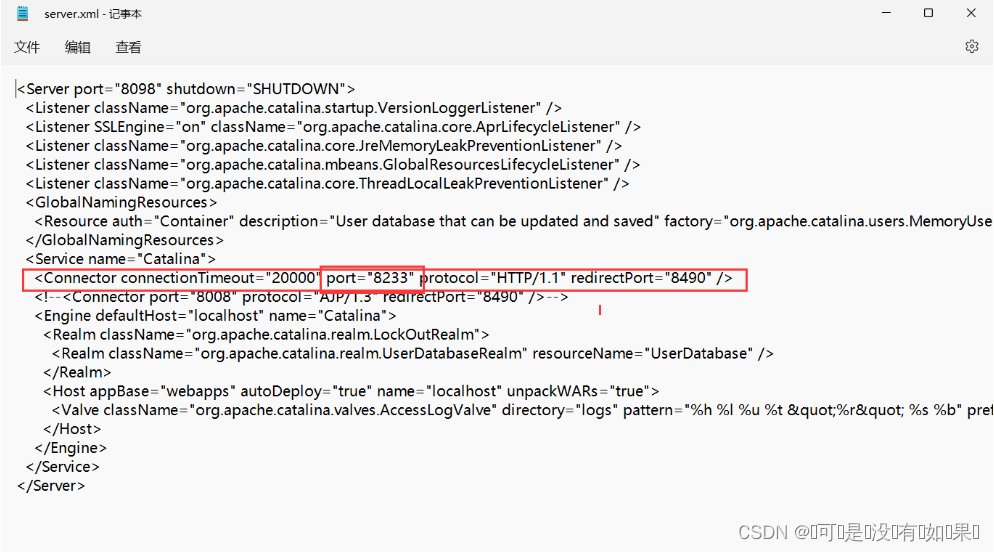
防火墙命令
# 查看firewall服务状态
systemctl status firewalld
# 开启、重启、关闭、firewalld.service服务
# 开启
service firewalld start
# 重启
service firewalld restart
# 关闭
service firewalld stop
# 查看防火墙规则
firewall-cmd --list-all# 查看全部信息
firewall-cmd --list-ports# 只看端口信息
# 开启端口
开端口命令:firewall-cmd --zone=public --add-port=8080/tcp --permanent
重启防火墙:systemctl restart firewalld.service
命令含义:
--zone #作用域
--add-port=80/tcp#添加端口,格式为:端口/通讯协议
--permanent #永久生效,没有此参数重启后失效
#查看端口是否正常监听
netstat -an | grep 8233
tcp6 00 :::8233 :::*LISTEN
4.如果你是云服务器就要去安全策略组打开端口
![[外链图片转存失败,源站可能有防盗链机制,建议将图片保存下来直接上传(img-BcIlW0bl-1653717329891)(htts://img-blog.csdnimg.cn/b9c121c2cceb4af4a2f60a6af8359b8c.png)]](https://www.ourboke.com/wp-content/uploads/2022/06/11737ea1d1d24a0ba678eeb832d62c77.png)
切记不要去宝塔面板打开,而是在云服务器页面打开才可以